Tag: Windows 10 bản 2023 chính chủ từ Microsoft
Xin chào! Ngày làm việc của các bạn hôm nay thế nào?
Hôm nay Quantranit sẽ hướng dẫn chi tiết các bạn các bước để cài đặt Windows 10 bản 2023 chính chủ từ Microsoft nhé. Với cách cài này các bạn có thể yên tâm được windows của mình cài sẽ tránh được các lỗi vặt do thiếu driver, phần mềm rác,…
Bắt đầu nào!
Chuẩn bị:
- Máy tính (Tất nhiên rồi)
- Ổ cứng để cài windows lên. Các bạn chọn ổ cứng có dung lượng từ 120Gb trở lên nhé. Nếu là ổ SSD thì càng tốt. Nếu không thì dùng tạm ổ cứng HDD cũng cài được.
- USB dung lượng tối thiểu 2Gb
- Máy tính khác để tạo USB cài win
- Sự kiên nhẫn và một tâm hồn đẹp :)))
Thực hiện:
Bước 1: Tải File ISO từ trang chủ Microsoft
Các bạn dùng phần mềm Chrome truy cập vào Link sau để tới trang chủ của Microsoft nhé!
https://www.microsoft.com/en-us/software-download/windows10
Sau khi truy cập, trang web mặc định sẽ không có đường Link tải File. Các bạn sẽ thao tác như sau:
– Thao tác bấm liền 3 nút Ctrl + Shift + I. (Hoặc phức tạp quá thì bấm nút 3 chấm trên cùng góc phải của Chrome (hình dưới), chọn More tool, chọn Developer tool)

– Một bảng bao gồm rất nhiều thứ loằng ngoằng hiện ra. Sợ thế nhỉ!!!
– Các bạn không cần quan tâm nhé, chỉ chú ý đến nút ở phía trên màn hình gần góc phải thôi. Các bạn bấm vào đó.

– Trang web bên trái màn hình bỗng dưng thu nhỏ lại. Các bạn yên tâm, chúng ta đang đi đúng hướng rồi nhé.
– Tiếp theo các bạn làm mới lại trang bằng cách bấm nút mũi tên tròn tròn phía trên góc trái của Chrome ấy (Nút bên trái của hình ngôi nhà, ko thấy nữa thì chịu nhé!)

– Rồi xong. Trang web đã được tải lại. Và đã có phần tải về. Các bạn chọn theo như mình nhé!

Phần Select edition, các bạn chọn vào dấu có chữ “v” bên cạnh khung chọn, bấm chọn Windows 10 (multi-edition ISO). Sau đó bấm Confirm

Một mục mới hiện ra, các bạn lại bấm vào chữ “v” đó, chọn English (United States) nhé! Sau đó lại bấm Confirm

Đến đây các bạn đã được tải về Windows 10 chính chủ từ Microsoft. Các bạn có thể chọn tải bản 32bit và bản 64bit tuỳ theo cấu hình máy nhé. Bấm 1 trong 2 dòng.
Máy sẽ hỏi bạn lưu file ở đâu. Bạn lưu ở thư mục nào bạn muốn nhé. File này khá nặng vì nó chứa cả 1 hệ điều hành mà.
Bước 2: Tải phần mềm tạo USB cài win
Các bạn bấm vào đây để tải File nhé.
https://drive.google.com/file/d/1UWsPa3grglayYFJo7in-7OxPbalqXJSY/view?usp=sharing
Các bạn lưu File cùng với thư mục của File windows hồi nãy cho dễ tìm.
Bước 3: Tiến hành tạo USB cài Windows 10 bản 2023 chính chủ từ Microsoft
Sau khi các bạn đã tải thành công 2 file ở bước 1 và bước 2 về cùng 1 thư mục. các bạn tiến hành:
– Cắm USB các bạn đã chuẩn bị vào máy tính
– Mở file Rufus-3.20. (hình dưới)

Các bạn làm như sau:
Mục Device: Chọn USB của các bạn
Lựa chọn khởi động: Chọn Đĩa hoặc ảnh ISO
Bấm nút SELECT bên cạnh. Chọn File ISO các bạn mới tải
Mục Partition scheme: Chọn MBR
Mục Target system: Chọn BIOS (or UEFI-CSM)
Các mục khác để nguyên. Sau khi chọn xong đại loại nó sẽ như này:

Sau đó các bạn bấm START. Một bảng hiện lên. Các bạn bấm OK luôn. Một bảng nữa lại hiện lên. Ta lại OK.
Tiếp theo ta chờ đợi đến khi nào phần mềm báo Complete thì là xong.
Như vậy các bạn đã tạo được cho mình 1 USB cài windows chính chủ Microsoft cho mọi máy tính rồi. Giờ có thể mang USB đó đi cài win thuê kiếm tiền thôi!!
Bước 4: Tiến hành cài Windows 10 bản 2023 chính chủ từ Microsoft
Các bạn xem bài viết này của mình để được hướng dẫn chi tiết nhất nhé. Bài viết này dài quá rồi!
Chúc các bạn thành công!
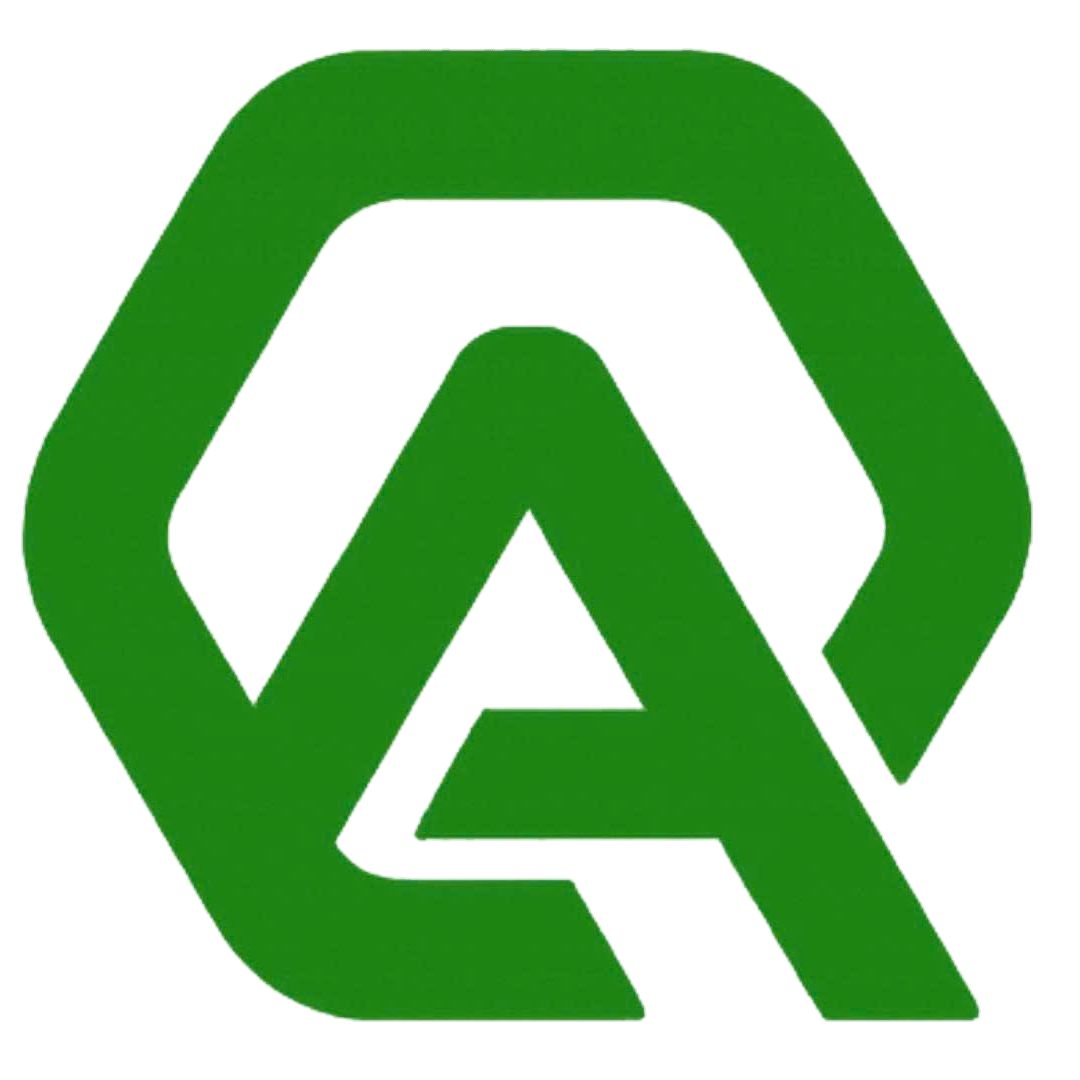

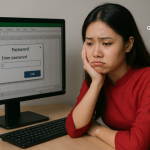





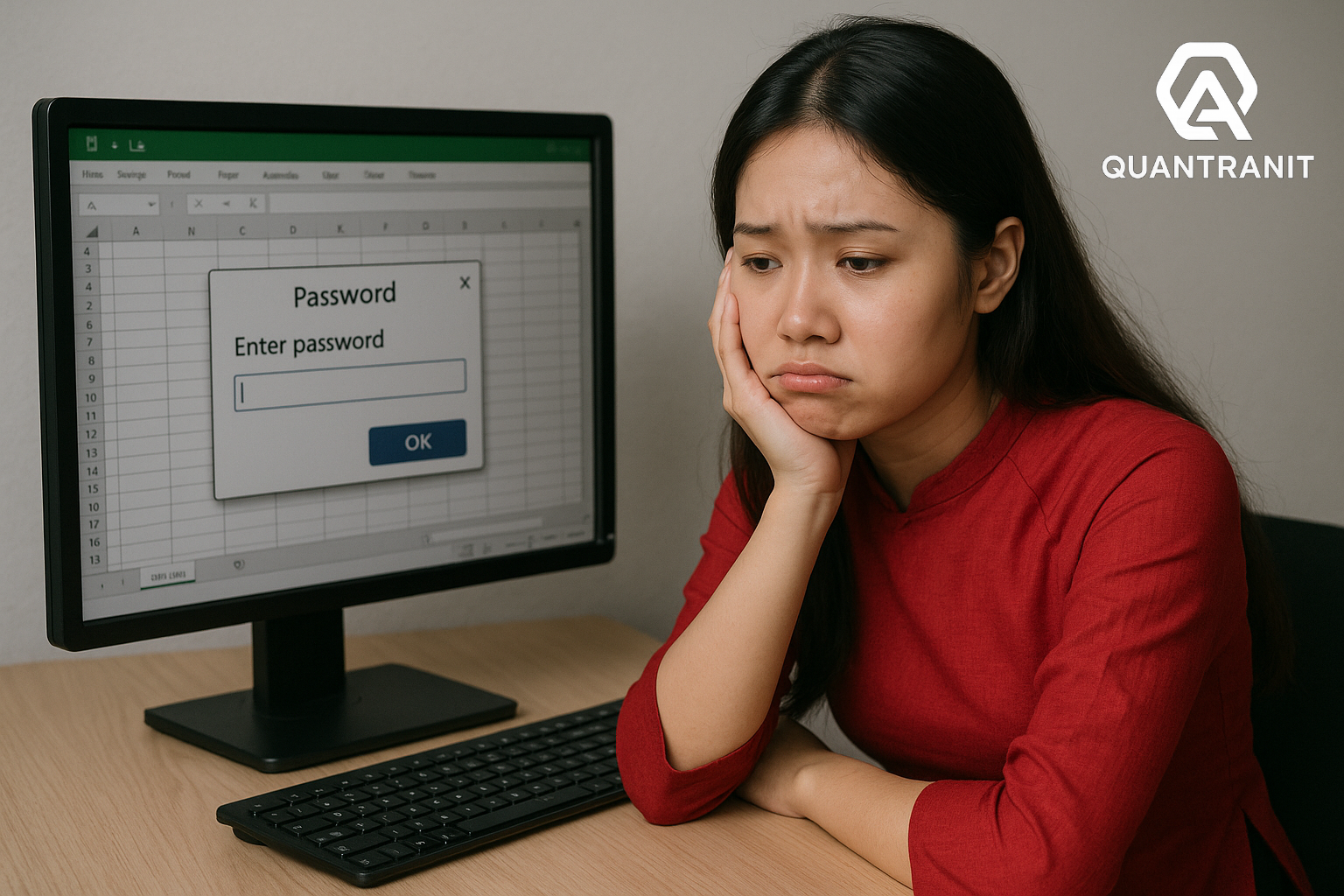

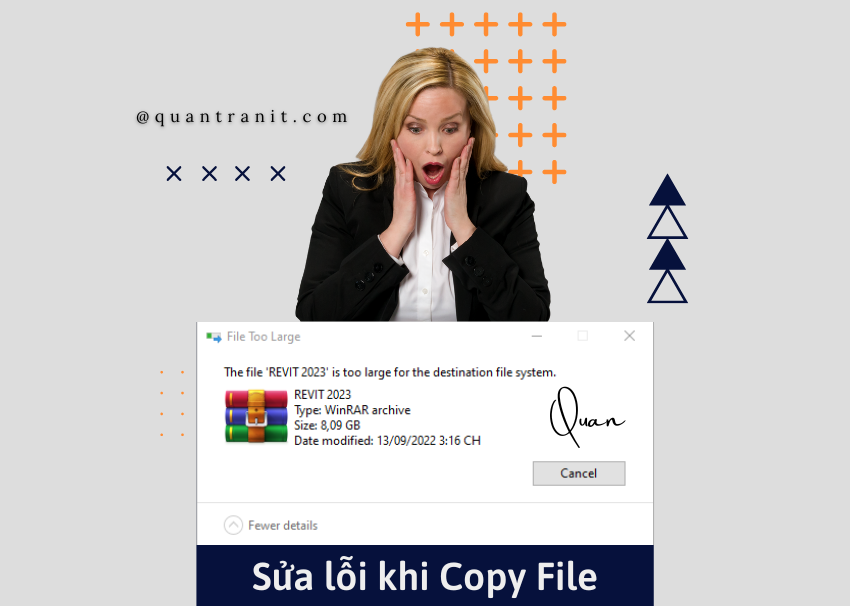
One thought on “Cài đặt Windows 10 bản 2023 chính chủ từ Microsoft – Hướng dẫn chi tiết”